
במקום להעביר מספר הודעות דוא"ל בנפרד, אתה יכול לשלוח להם את כל בבת אחת כקבצים מצורפים. עם Gmail, אתה אפילו לא צריך שמור את הודעות האימייל למחשב שלך כדי לעשות זאת - יש אפשרות מובנית רק בשבילך.
תכונה זו אינה זמינה ב- Gmail Mobile App ועל Gmail בדפדפנים ניידים.
העבר דוא"ל כקובץ מצורף
ראשית, פתח את דפדפן האינטרנט שלך במחשב Windows 10 או Mac והיכנס אל שלך חשבון Gmail . לאחר מכן, אתר את הדוא"ל שברצונך לשלוח כקובץ מצורף ולבחור אותו על ידי לחיצה על התיבה משמאל לשיעור השולח והנושא. באפשרותך לבחור הודעות דוא"ל אחת או מרובות.
לאחר שבחרת את כל האימיילים שברצונך לשלוח כקבצים מצורפים, לחץ על הסמל "יותר", שמופיע כשלוש נקודות אנכיות.
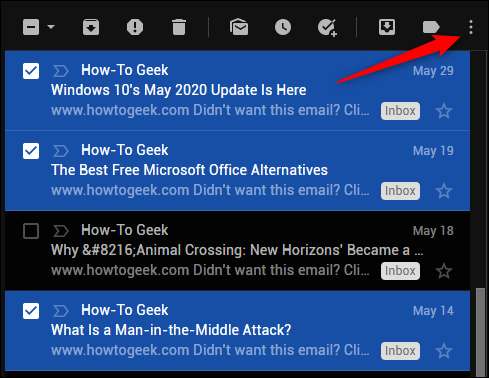
מהתפריט הנפתח שמופיע, לחץ על "קדימה כקובץ מצורף".
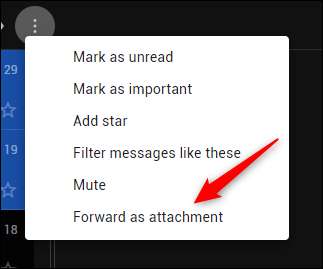
חלון "ההודעה החדשה" יופיע כעת עם הודעות האימייל שנבחרו בעבר המצורפת קבצי EML.
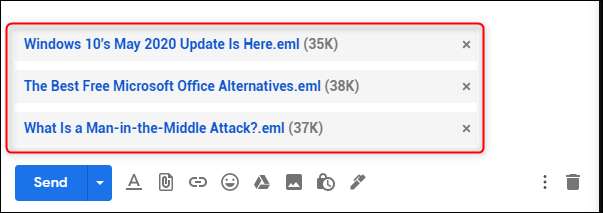
לחבר את הדוא"ל על ידי (1) הוספת הנמען, (2) מתן דוא"ל נושא, ו (3) הקלדת ההודעה שלך בתוך הגוף.
לאחר מוכן, לחץ על הלחצן "שלח".
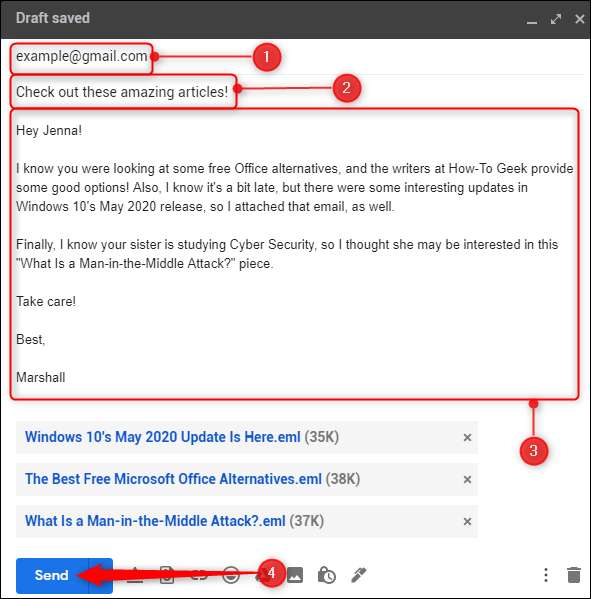
האימייל עם הדוא"ל המצורף יישלח כעת לנמען.
קָשׁוּר: כיצד להיזכר בדוא"ל ב- Gmail
השב לדוא"ל עם הודעות דוא"ל כקבצים מצורפים
במקום להלחין דוא"ל חדש לחלוטין, אתה יכול גם להגיב על הודעות דוא"ל עם הודעות דוא"ל אחרות כקבצים מצורפים.
ראשית, פתח את הדוא"ל שברצונך להשיב על ידי לחיצה עליה בחלונית השמאלית ולאחר מכן בחר "תשובה", נמצא בחלק התחתון של הדוא"ל.
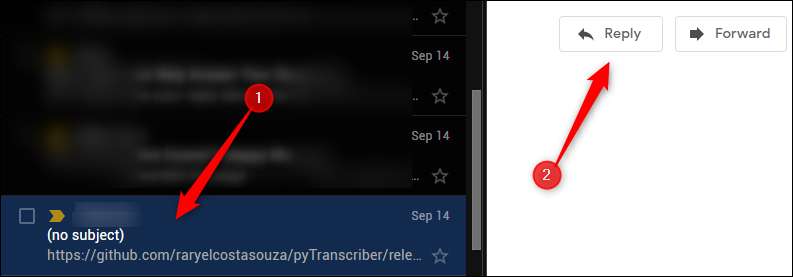
תיבת טקסט תופיע היכן תוכל להקליד את תשובתך לדוא"ל. הקלד את התגובה שלך ולאחר מכן גרור ושחרר את הדוא"ל שברצונך לשלוח כקובץ מצורף מהחלונית השמאלית לגוף תשובתך.
האימייל ימצורף כעת כקובץ EML. אתה יכול לצרף הודעות דוא"ל רבות כפי שאתה אוהב את התשובה שלך על ידי חזרה על שיטה זו גרור ושחרר.
ברגע שאתה מוכן לשלוח את תשובתך, לחץ על "שלח".
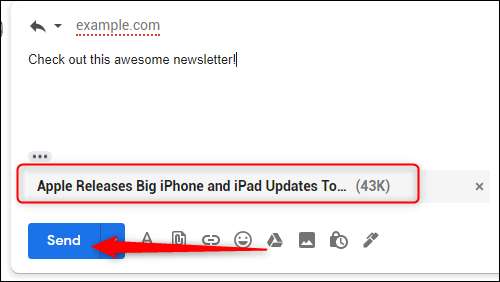
התשובה עם הדוא"ל המצורף תישלח כעת לנמען.







